
Netgear WGR614v9
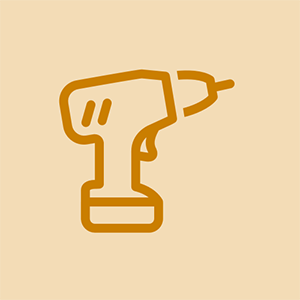
Rep: 49
Ievietots: 10.10.2013
Mans maršrutētājs izdalīs bezvadu signālu, taču tas nedod piekļuvi internetam. Esmu mēģinājis atjaunot rūpnīcas iestatījumus, taču arī tas nedarbosies. Vai ir kāds veids, kā to novērst?
Sveiki, es saskaras arī ar wifi maršrutētāja problēmu. Kā piekļuves punktu izmantoju Cisco CVR100W Wireless-N VPN maršrutētāju.
tā ir savienota ar LAN portu no mana slēdža. Es neizmantoju šī maršrutētāja WAN portu tikai tāpēc, ka izmantoju ugunsmūra ierīces.
Maršrutētāja jautājums
1. daži tā SSID nav atrodami tīklā
2. tā ir savienota, bet nespēj neko lejupielādēt
3. kad es ping uz mana vietējā celiņa, tā darbojas pareizi, bet, kad es ping uz Google vai WAN tīkla, daži tā ping nāk pareizi vai daži to pārtrauks.
Es arī mainu LAN kabeli, bet neatrisinu.
palīdzi man ASAP palīdzība ir jānovērtē, atsūtiet man e-pastu uz sawan.choubisa@gmail.com
maršrutētājs ir atvienots (Fiber home) LM53SL
Es tikko nopirku Huawei āra maršrutētāju B222 s40, un tas bija rakstīts atvienots no interneta, lūdzu, pārbaudiet WAN iestatījumus vai sazinieties ar interneta pakalpojumu sniedzēju, kā novērst šo problēmu
8 Atbildes
Izvēlētais risinājums
 | Pārstāvis: 115,8 tūkst htc viens m8 nav uzlādējis |
Pārbaudiet, vai tas darbojas, izmantojot Ethernet . Jums varētu būt problēmas ar DNS izšķirtspēju. Atkarībā no jūsu interneta pakalpojumu sniedzēja jums jāiestata maršrutētājs ar PPPoE lietotājvārdu un paroli. Vai arī, ja jūsu pakalpojumu sniedzējs jums ir izdevis statisku IP adresi (jums to vajadzēja pieprasīt), statisko IP lauku (ieskaitot tīkla masku un vārteju) vai klonējiet Mac (nekas nav saistīts ar Apple Computers) adresi: datorā arī maršrutētāja iestatījumi.
Kad esat apstiprinājis savienojumu, izmantojot Ethernet, varat iestatīt bezvadu tīklu (šķiet, ka jūs zināt, kā to izdarīt).
Ja šī atbilde ir noderīga lūdzu, atcerieties atgriezties un atzīmēt to Pieņemts.
 | Rep: 49 |
Netgear maršrutētāja problēmu var atrisināt - vienkārši atiestatiet maršrutētāju, izmantojot atiestatīšanas atslēgu, vai piesakieties maršrutētājā, izmantojot 192.168.1.0, vai izmantojiet ip config un uzziniet noklusējuma vārteju un piesakieties maršrutētājā, kā arī atiestatiet vai atjauniniet programmaparatūru un jebkuram citam cita palīdzība apmeklējiet netgear un iegūstiet jaunāko maršrutētāja programmaparatūru https://www.netgear.com/support/ un pārliecinieties, vai tas jums palīdz
 | Rep: 37 |
Nu šodien man bija problēma ar Netgear maršrutētāju, un es pavadīju gandrīz 2 stundas, veicot izpēti un problēmu novēršanu. Tagad man ir skaidrs, ka ir vairāki iemesli, kas var traucēt jūsu interneta savienojumu, tāpēc jebkurš risinājums, kas varētu būt noderējis kādam citam, var nedarboties jums.
vislabāk ir ievērot standarta problēmu novēršanas procedūru. tās pašas darbības var izmantot jebkurai mājas bezvadu maršrutētāja problēmu novēršanai neatkarīgi no zīmola.
Vispirms ir jāidentificē, kas tieši varētu radīt problēmas ar netgear maršrutētāju -
- Programmaparatūras atjauninājumi vai iestatījumu maiņa
- isp Atvienošanas vai bloķēšanas signāls
- nepareiza maršrutētāja iestatīšana un konfigurēšana.
- Maršrutētāja vai modema pārkaršana
*
- esmu atradis lielisku avotu un informāciju, un jums to vajadzētu izmēģināt, kad netgear maršrutētājs nedarbojas tāpēc izmēģiniet šīs darbības pa vienam -
Restartēt / pārstartēt maršrutētāju - izslēdziet modemu un maršrutētāju un atstājiet to izslēgtu 2 minūtes. atvienojiet strāvas kabeli un Ethernet kabeli un atstājiet to atdzist. pēc dažām minūtēm jūs varat visu atkal savienot. Tagad ieslēdziet maršrutētāju un modemu, pēc tam ļaujiet tam palaist uz minūti. pārbaudiet, vai tas palīdz novērst problēmu.
Atjaunināt Netgear programmaparatūru- lai atjauninātu wifi maršrutētāja operētājsistēmu, ir patiešām svarīgi. Tagad piesakieties maršrutētājā, pārbaudiet jaunākos programmaparatūras atjauninājumus un atjauniniet iestatījumus. pēc atjaunināšanas restartējiet maršrutētāju
Atiestatīt maršrutētāju uz noklusējuma iestatījumiem- nospiediet atiestatīšanas taustiņu maršrutētāja aizmugurē un turiet atiestatīšanas taustiņu nākamās 30 sekundes. restartējiet maršrutētāju un pārkonfigurējiet to. Jūs varat iestatiet netgear maršrutētāju no sākuma, ja jums vairs nepieciešama palīdzība.
Paziņojiet mums, kā tas notika, un atbildiet uz to, kā tas palīdzēja jums atrisināt problēmu.
| | Rep: 25 |
jums var būt problēmas tikai dažu lietu dēļ,
- Fiziskā savienojuma problēma
- interneta savienojuma problēma
- Programmaparatūra ir novecojusi.
Tātad šie ir daži iemesli, kas var apturēt jūsu netgear darbību internetā. tāpēc jums jāpārliecinās, vai modems ir savienots no maršrutētāja interneta porta.
Kad jūs savienosiet modemu ar maršrutētāju, es jums iesaku pārstartēt maršrutētāju un modemu un pēc tam mēģināt piekļūt internetam.
Turklāt jums jāpārliecinās, vai jūs saņemat internetu no sava modema. tāpēc jums jāpievieno modems no datora un jāmēģina piekļūt internetam. ja nevarat piekļūt internetam. es iesaku jums sazināties ar interneta pakalpojumu sniedzēju un lūgt viņiem palīdzību.
| | Rep: 13 |
Kad esat atdalījis piekļuvi internetam, izmantojot savu netgear maršrutētāju, un uz maršrutētāja iedegas oranža gaisma. Jums vajadzētu sekot zemāk dotajiem trikiem.
- Pārbaudiet modema interneta savienojumu. pārliecinieties, vai jūsu modems ir savienots ar internetu. Ja nē, varat sazināties ar savu ISP, lai novērstu problēmu.
- Skatiet savienojuma iestatījumus, pārliecinieties, vai modems ir pareizi savienots no maršrutētāja interneta porta.
- Izslēgsim jūsu maršrutētāju un modemu un pagaidīsim kādu laiku, tagad mēģināsim piekļūt internetam.
- Mēģiniet atjaunināt maršrutētāja programmaparatūras iestatījumus, pārliecinieties, vai maršrutētājs izmanto derīgos interneta iestatījumus.
- Atjaunosim modema un datora iestatījumus. Kad atjaunosiet maršrutētāju, vienreiz restartējiet to un sāciet to vēlreiz konfigurēt.
Kad būsit konfigurējis maršrutētāju, maršrutētājs sāks darboties labi, tāpēc jūs varat turpināt un izpildīt. Gadījumā, ja jūs joprojām saskaras ar Netgear maršrutētājs nedarbojas problēma . dari man zināmu. mēs jums palīdzēsim novērst problēmu.
| | Rep: 1.2k |
Sveiki,
Mēģiniet savienot datoru ar modemu vai maršrutētāju, izmantojot RJ45 ielāpu kabeli, un mēģiniet izmantot internetu, lai pārbaudītu, vai tas darbojas labi vai ir tāda pati lēnas pārlūkošanas problēma. Ja jūs joprojām saskaras ar lēnas pārlūkošanas problēmu, problēma var būt saistīta ar jūsu interneta pakalpojumu sniedzēju un interneta savienojumu, taču tā ir trausla problēma bezvadu konfigurācijā.
Ja savienojums ir kārtībā, dodieties uz maršrutētāja bezvadu iestatīšanu un pārliecinieties, vai apraide ir jauktā režīmā b / g / n, pēc tam pārbaudiet, kurš apraides kanāls ir izvēlēts, sākot no 1 līdz 11, ārkārtas sākuma vai beigu gadījumā vidū, piemēram, 6 vai 7, un jebkura vidējā skaitļa gadījumā, piemēram, no 6 līdz 8, padariet to par 10 vai 3. Mainot apraides kanālu, cerams, ka tiks pārtraukta jebkāda iejaukšanās citās frekvencēs.
Veiksmi
Dabūju mani piebāztu. Esmu mēģinājis savienot savējos kopš pulksten 15:00, tas ir 5 izšķērdētas stundas n joprojām nekas, ko esmu mēģinājis novest n
| | Rep: 1 |
- Pārbaudīsim maršrutētāja un modema savienojumu. Viņiem abiem jābūt tieši savienotiem.
- Pēc savienojuma pārbaudes jums jāpārliecinās, vai modemā varat piekļūt internetam. Ja modemā nebūs interneta. Lai atrisinātu problēmu, varat sazināties ar savu ISP.
- Izslēdziet netgear wifi maršrutētāju un modemu uz 5 minūtēm, tagad ieslēdziet tos un pagaidiet 3 minūtes. Tagad mēģiniet piekļūt tīmeklim. Apskatīsim, vai tas ļauj piekļūt internetam vai nē?
- Pārbaudīsim jūsu netgear wifi maršrutētāja IP adreses iestatījumus. Lielāko daļu laika cilvēki savā wifi maršrutētājā saņem oranžu gaismu IP konflikta problēmas dēļ. Tāpēc pārliecinieties, ka maršrutētāja un modema ip adrese nav savstarpēji saistoša. Ja tas ir? Jums jāmaina ierīču IP adrese.
- Pārbaudiet, vai nav pieejams maršrutētāja atjauninājums, ja redzat, ka gaidāms jebkāda veida atjauninājums. Jūs varat turpināt un darīt to tieši tagad.
- Pēc iepriekš minēto paņēmienu izmantošanas, ja maršrutētājā joprojām nevarēsit piekļūt internetam, tad Wi-Fi maršrutētājs ir jāiestata no jauna un jāpārkonfigurē, izmantojot derīgos interneta iestatījumus.
Netgear maršrutētāja problēmu novēršana mirgo oranžā krāsā
kā noņemt samsung mazumtirdzniecības režīmu
 | Rep: 1 |
mans modems darbojas, bet mans maršrutētājs nedarbojas
roopnate











